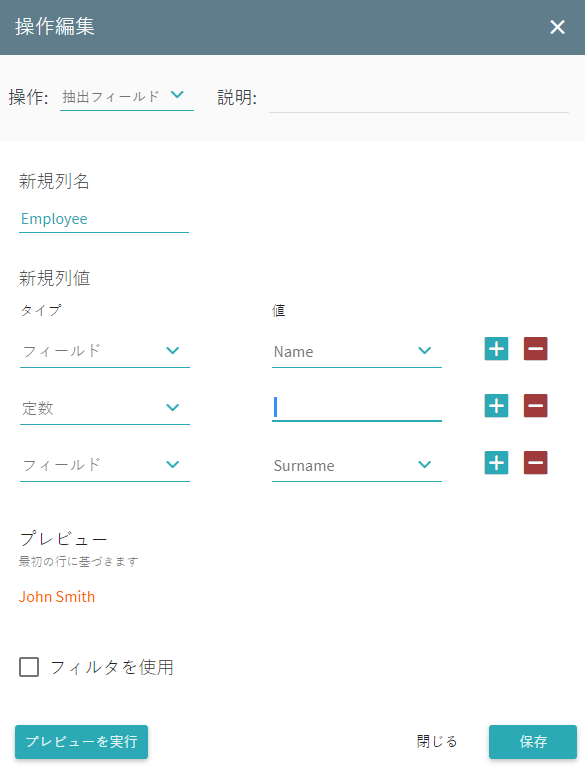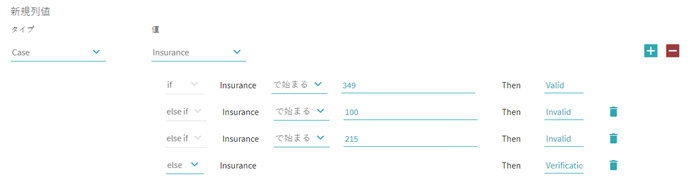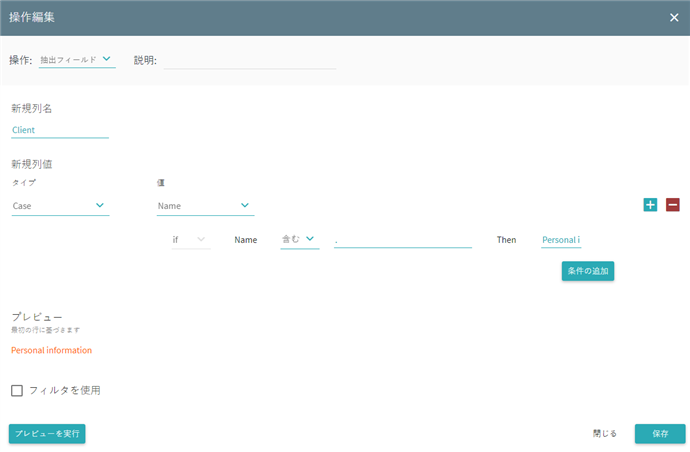抽出フィールド
抽出フィールドの操作は、他のフィールドの値を組み合わせて新しいフィールドを作成します。新しい文字列は、定数(例: あらゆる文字からなる文字列)、他の列の値、ルールにもとづいて追加された新しいデータなどの部分文字列からなります。例えば、この操作を使えば、2つの異なる列から顧客の名前と名字を取り出し、それらを組み合わせて完全な氏名として1つの列に入れることができます。
部分文字列の詳しい情報は、オペレーション > 部分文字列についてをご覧ください。
操作の設定
- 新規列名フィールドで、 組み合わせたデータを入力する列を指定します。新しい列の名前を入力するか、既存の列の名前を指定します。
重要:既存の列の名前を指定した場合、この操作でその列は上書きされます。 - 新規列値フィールドに、ステップ1で指定した列に入力する部分文字列を指定します。すると操作が指定した部分文字列を取り出してその列に入力します。
部分文字列をコピーするには、そのタイプと値を指定する必要があります(詳しくは下記のテーブルを参照)。部分文字列を追加/削除するには、 または
または をクリックします。
をクリックします。
| タイプ | 説明 |
|---|---|
| フィールド | フィールドからデータをコピーします。 値: データのコピー先となるフィールドの名前。 |
| 定数 | 定数を追加します。 値: 文字(スペース、数字、アルファベット等)。 |
| Case | フィールドに指定されたルールにもとづいてデータを追加します。 値: 列名を選択して、新しい部分文字列を追加する際のルールを指定します。 Caseはif-elseif-elseステートメントです。条件ごとに、含む、で始まる、またはで終わるを指定し、Thenの後に新しい文字列を指定します。この文字列は、元の値が条件に一致する場合に新しいフィールドに追加されます。 if-elseif-elseステートメントを分岐させるには、条件の追加をクリックします。 下記のタイプCaseの使い方を参照してください。 |
- プレビューエリアには、設定した操作を実行した結果を1行分だけ表示します。
-
必要に応じて、フィルタを使用したり、操作の結果をプレビューすることができます。
- 保存をクリックします。操作編集ウィンドウが閉じ、新しい操作がオペレーションペインに表示されます。
設定例
フィールドタイプと定数タイプの使い方
Caseタイプの使い方
22.09.2023 8:59:48